Remediați punctul de restaurare care nu funcționează în Windows 10
Publicat: 2017-01-04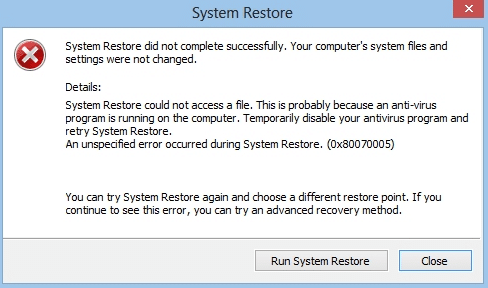
Restaurarea sistemului care nu funcționează în Windows 10 este o problemă foarte frecventă pe care utilizatorii o întâmpină din când în când. Ei bine, restaurările sistemului nu funcționează pot fi clasificate în următoarele două categorii: restaurarea sistemului nu poate crea un punct de restaurare și restaurarea sistemului eșuează și nu poate restabili computerul.
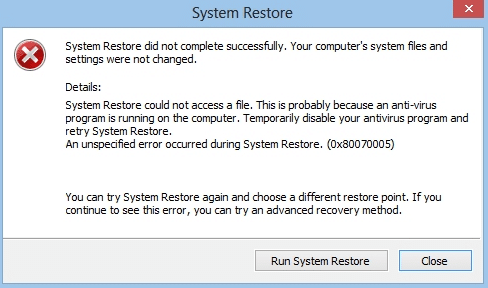
Nu există un motiv specific pentru care restaurările sistemului nu au încetat să funcționeze în mod neașteptat, dar avem câțiva pași de depanare care ar remedia cu siguranță punctul de restaurare care nu funcționează în Windows 10.
De asemenea, poate apărea următorul mesaj de eroare, care pot fi rezolvate prin pașii de depanare enumerați mai jos:
- Restaurarea sistemului a eșuat.
- Windows nu poate găsi o imagine de sistem pe acest computer.
- A apărut o eroare nespecificată în timpul Restaurare sistem. (0x80070005)
- Restaurarea sistemului nu s-a finalizat cu succes. Fișierele de sistem și setările computerului dvs. nu au fost modificate.
- Restaurarea sistemului nu a reușit să extragă copia originală a directorului din punctul de restaurare.
- Restaurarea sistemului nu pare să funcționeze corect pe acest sistem. (0x80042302)
- A apărut o eroare neașteptată pe pagina de proprietate. (0x8100202)
- System Restore a întâmpinat o eroare. Vă rugăm să încercați să rulați System Restore din nou. (0x81000203)
- Restaurarea sistemului nu s-a finalizat cu succes. Apare o eroare neașteptată în timpul Restaurare sistem. (0x8000ffff)
- Eroare 0x800423F3: Scriitorul a întâmpinat o eroare tranzitorie. Dacă procesul de backup este reîncercat, este posibil ca eroarea să nu se repete.
- Nu se poate restaura sistemul, fișierul sau directorul este corupt și nu poate fi citit (0x80070570)
Notă: Acest lucru remediază și Restaurarea sistemului este dezactivată de mesajul administratorului de sistem.
Dacă Restaurarea sistemului este inactivă sau lipsește fila Restaurare sistem sau dacă primiți o restaurare a sistemului este dezactivată de mesajul administratorului de sistem, această postare vă va ajuta să remediați problema pe computerul cu Windows 10/8/7.
Înainte de a continua cu această postare, asigurați-vă că încercați să executați o restaurare a sistemului din modul sigur. Dacă doriți să porniți computerul în modul sigur, atunci această postare vă va ajuta: 5 moduri de a porni computerul în modul sigur
Cuprins
- Remediați punctul de restaurare care nu funcționează în Windows 10
- Metoda 1: Rulați CHKDSK și System File Checker
- Metoda 2: Activați Restaurarea sistemului
- Metoda 3: Activați Restaurarea sistemului din Editorul Registrului
- Metoda 4: Dezactivați temporar antivirusul
- Metoda 5: Efectuați o pornire curată
- Metoda 6: rulați DISM (Deployment Image Service and Management)
- Metoda 7: Verificați dacă serviciile de restaurare a sistemului rulează
- Metoda 8: Reparați instalarea Windows 10
Remediați punctul de restaurare care nu funcționează în Windows 10
Metoda 1: Rulați CHKDSK și System File Checker
1. Apăsați tasta Windows + X, apoi selectați Command Prompt (Admin).
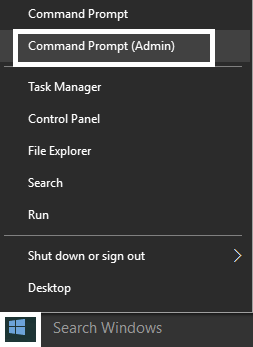
2. Tastați următoarea comandă în cmd și apăsați Enter:
chkdsk C: /f /r /x
sfc /scannow
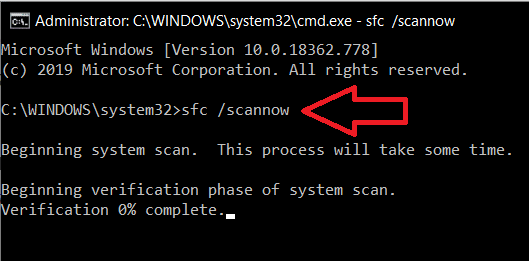
Notă: Înlocuiți C: cu litera unității pe care doriți să rulați Check Disk. De asemenea, în comanda de mai sus C: este unitatea pe care vrem să rulăm discul de verificare, /f reprezintă un steag care cere permisiunea de a remedia orice erori asociate unității, /r lasă chkdsk să caute sectoare defecte și să efectueze recuperarea și /x indică discului de verificare să demonteze unitatea înainte de a începe procesul.
3. Așteptați ca comanda să termine verificarea discului pentru erori, apoi reporniți computerul.
Metoda 2: Activați Restaurarea sistemului
1. Apăsați tasta Windows + R și apoi tastați „ gpedit.msc ” și apăsați Enter pentru a deschide editorul de politici de grup.
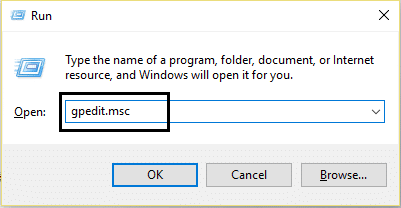
2. Acum navigați la următoarele:
Configurare computer>Șabloane administrative>Sistem>Restaurare sistem
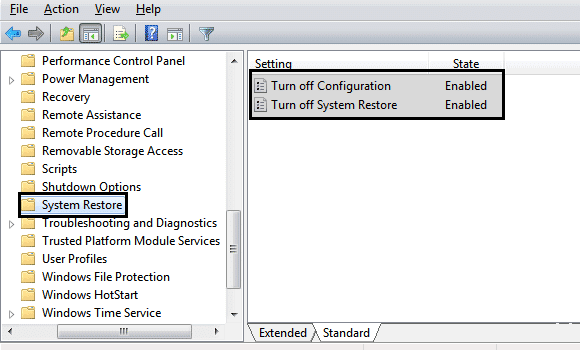
Notă: Instalați gpedit.msc de aici
3. Setați Oprire configurație și Oprire setări de restaurare a sistemului la Neconfigurat.
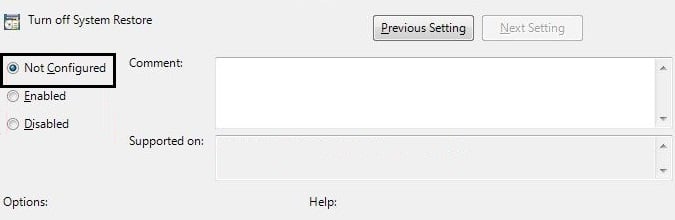
4. Apoi, faceți clic dreapta pe Acest PC sau pe computerul meu și selectați Proprietăți.
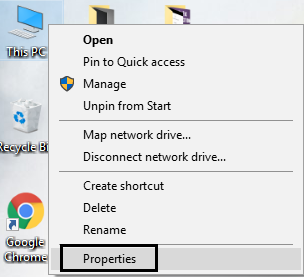
5. Acum selectați System Protection din panoul din stânga.
6. Asigurați-vă că discul local (C:) (System) este selectat și faceți clic pe Configurare .
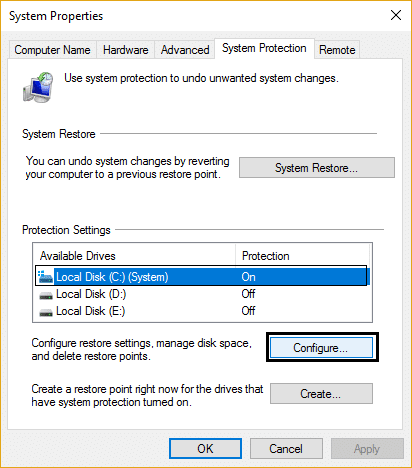
7. Bifați „Activați protecția sistemului” și setați cel puțin 5 până la 10 GB sub Utilizare spațiu pe disc.

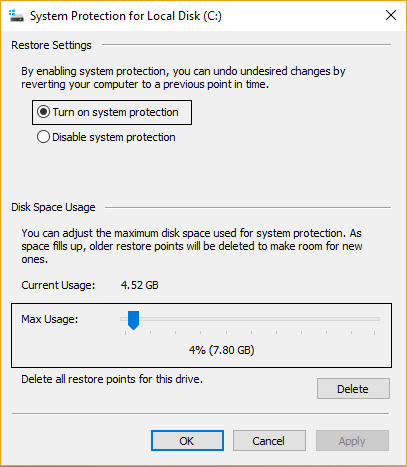
8. Faceți clic pe Aplicare și apoi reporniți computerul pentru a aplica modificările.
Metoda 3: Activați Restaurarea sistemului din Editorul Registrului
1. Apăsați tasta Windows + R, apoi tastați regedit și apăsați Enter pentru a deschide editorul Registry.
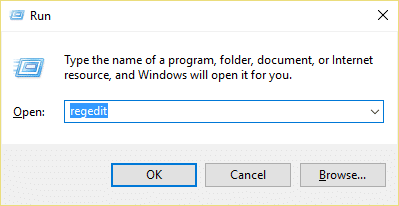
2. Apoi, navigați la următoarele taste:
HKEY_LOCAL_MACHINE\SYSTEM\ControlSet001\Services\Vss\Diag\SystemRestore.
HKEY_LOCAL_MACHINE\SOFTWARE\Microsoft\Windows NT\CurrentVersion\SystemRestore.
3. Ștergeți valoarea DisableConfig și DisableSR.
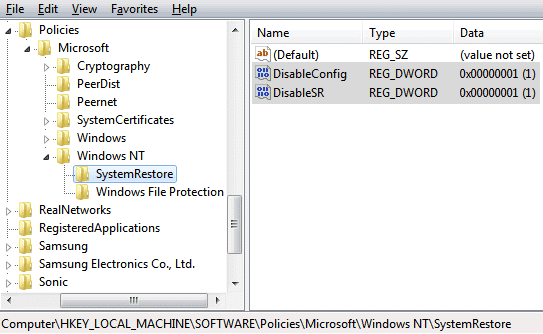
4. Reporniți computerul și vedeți dacă puteți remedia problema Punctul de restaurare care nu funcționează în Windows 10.
Metoda 4: Dezactivați temporar antivirusul
1. Faceți clic dreapta pe pictograma Program antivirus din bara de sistem și selectați Dezactivare.
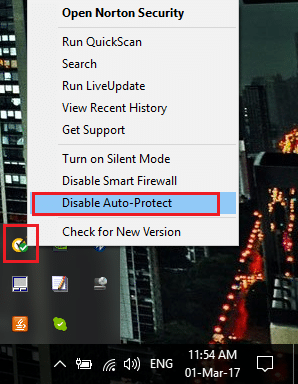
2. Apoi, selectați intervalul de timp pentru care Antivirusul va rămâne dezactivat.
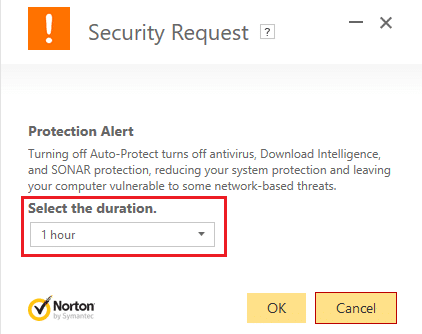
Notă: Alegeți cea mai mică perioadă de timp posibilă, de exemplu, 15 minute sau 30 de minute.
3. După ce ați terminat, încercați din nou să rulați Restaurare sistem și verificați dacă puteți remedia problema Punctul de restaurare care nu funcționează în Windows 10.
Metoda 5: Efectuați o pornire curată
1. Apăsați tasta Windows + R, apoi tastați „ msconfig ” și apăsați Enter pentru a deschide configurația sistemului.
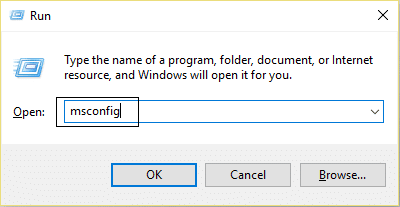
2. În setările generale, bifați Pornire selectivă, dar debifați Încărcați elementele de pornire din acesta.
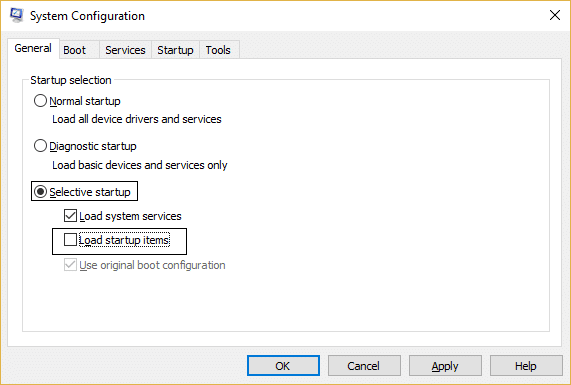
3. Apoi, selectați fila Servicii și bifați Hide all Microsoft și apoi faceți clic pe Disable all.
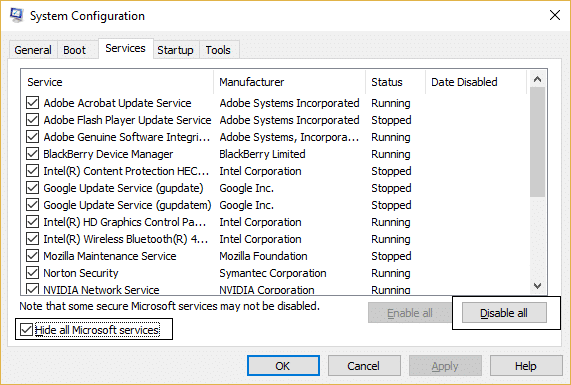
4. Faceți clic pe Ok și reporniți computerul.
Metoda 6: rulați DISM ( Deployment Image Service and Management)
1. Apăsați tasta Windows + X și selectați Command Prompt(Admin).
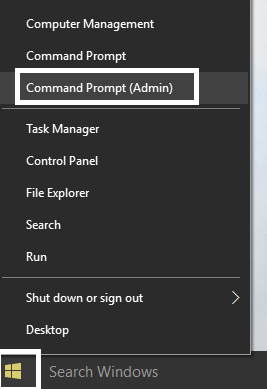
2. Tastați următoarea comandă în cmd și apăsați enter după fiecare:
Dism /Online /Cleanup-Image /CheckHealth Dism /Online /Cleanup-Image /ScanHealth Dism /Online /Cleanup-Image /RestoreHealth
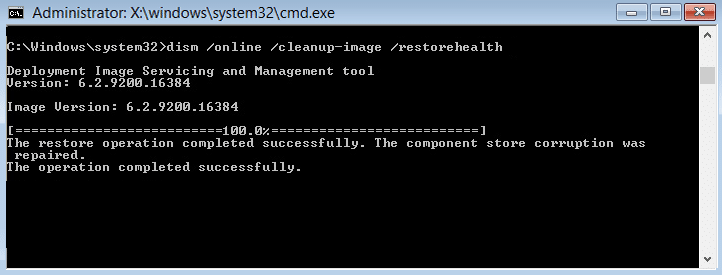
3. Lăsați comanda DISM să ruleze și așteptați să se termine.
4. Dacă comanda de mai sus nu funcționează, atunci încercați următoarele:
Dism /Imagine:C:\offline /Cleanup-Image /RestoreHealth /Source:c:\test\mount\windows Dism /Online /Cleanup-Image /RestoreHealth /Source:c:\test\mount\windows /LimitAccess
Notă: Înlocuiți C:\RepairSource\Windows cu sursa de reparații (Discul de instalare sau de recuperare Windows).
5. Reporniți computerul pentru a salva modificările și pentru a vedea dacă puteți remedia punctul de restaurare care nu funcționează în Windows 10.
Metoda 7: Verificați dacă serviciile de restaurare a sistemului rulează
1. Apăsați tasta Windows + R, apoi tastați „ services.msc ” și apăsați Enter pentru a deschide Servicii.
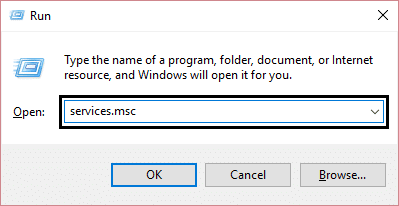
2. Localizați următoarele servicii: Volum Shadow Copy, Task Scheduler, Microsoft Software Shadow Copy Provider Service și System Restore Service.
3. Faceți dublu clic pe fiecare dintre serviciile de mai sus și setați tipul de pornire la Automat.
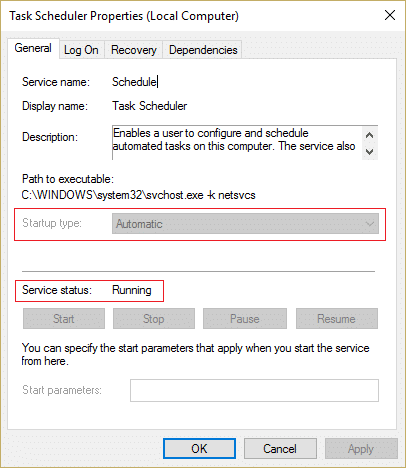
4. Asigurați-vă că starea serviciului de mai sus este setată la Running.
5. Faceți clic pe Ok , urmat de Aplicare , apoi reporniți computerul.
Metoda 8: Reparați instalarea Windows 10
Această metodă este ultima soluție, deoarece dacă nimic nu funcționează, atunci această metodă va repara cu siguranță toate problemele cu PC-ul. Instalarea reparației folosește doar o actualizare la loc pentru a repara problemele cu sistemul fără a șterge datele utilizatorului prezente pe sistem. Așa că urmați acest articol pentru a vedea Cum să reparați Instalarea Windows 10 cu ușurință.
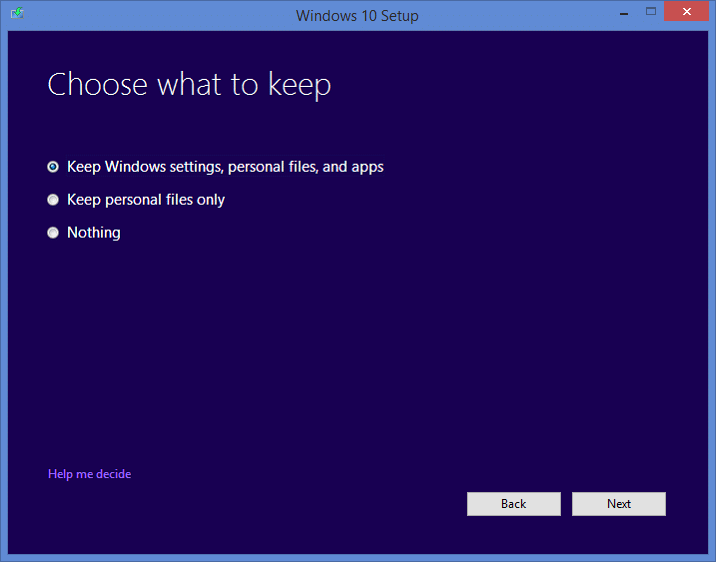
Asta e; ați remediat cu succes punctul de restaurare care nu funcționează în Windows 10, dar dacă mai aveți întrebări cu privire la această postare, nu ezitați să le întrebați în secțiunea de comentarii.
